
Решения, описанные в этом посте, используются для устранения факторов, которые не вызывают ошибку подключения к iPhone, чтобы исправить ваши Apple Watch 4, которые не будут подключаться к iPhone.
Отсутствие ошибки подключения к iPhone — лишь одна из возможных ошибок, которые могут возникнуть при попытке сопряжения Apple Watch с iPhone. Узнайте, что связано с возникновением этой ошибки и как исправить ваши Apple Watch 4, которые не будут подключаться к вашему iPhone.
Ваш iPhone играет жизненно важную роль, чтобы ваши Apple Watch выполняли свои функции. Следовательно, ваши Apple Watch должны быть сопряжены или подключены к вашему iPhone. Оба устройства обмениваются данными через Wi-Fi и Bluetooth. При этом проблема с Wi-Fi или Bluetooth также может привести к отключению Apple Watch. Ниже приведены некоторые предлагаемые обходные пути и возможные решения аналогичной проблемы на Apple Watch 4, которая не будет подключаться к iPhone. Вы можете использовать описанные процедуры, чтобы справиться с отсутствием подключения к iPhone на Apple Watch 4. Читайте дальше для получения дополнительной информации.
Прежде чем двигаться дальше, если у вас есть проблемы со своими умными часами и вы пытаетесь найти решение для них, посетите нашу страницу устранения неполадок Apple Watch 4, поскольку мы уже рассмотрели некоторые из наиболее распространенных проблем с этим устройством. Найдите проблемы, которые похожи на ваши, и не стесняйтесь использовать наши решения. Если вам нужна дополнительная помощь, заполните нашу анкету, чтобы мы могли помочь вам.
Исправление ошибки подключения к iPhone на Apple Watch 4, который не подключается к iPhone
Учитывая тот факт, что основной причиной проблемы является либо на iPhone или Apple Watch, рекомендуется починить оба устройства. Следовательно, следующие решения применяются как к iPhone, так и к Apple Watch 4. Эти процедуры позволят устранить факторы, связанные с программным обеспечением, которые могли бы препятствовать соединению между вашими Apple Watch и iPhone. Не забудьте повторить сопряжение ваших устройств после применения каждого решения, чтобы определить, устранена ли проблема. Если ошибка подключения к iPhone на вашем Apple Watch 4 не устранена, продолжайте и попробуйте следующие применимые решения, чтобы устранить другие причины.
Первое решение: перезагрузите (программный сброс) Apple Watch 4 и ваш iPhone.
Первое, что вы должны устранить, это небольшие программные ошибки, которые мешают вашим устройствам обмениваться данными. И первое потенциальное решение — это мягкий сброс или перезагрузка на iPhone и Apple Watch 4. Выполнение мягкого сброса также сбрасывает ненужные файлы из кеша. Это не влияет на внутренние данные, поэтому нет необходимости создавать резервные копии. Просто переходите к этим шагам, когда вы готовы выполнить программный сброс вашего iPhone:
- Нажмите и удерживайте боковую кнопку в течение нескольких секунд, пока не появится слайдер выключения питания.
- Перетащите ползунок выключения питания, чтобы выключить часы.
- Через 30 секунд нажмите и удерживайте боковую кнопку на часах, а затем отпустите ее, когда появится логотип Apple.
После перезагрузки iPhone перейдите к Apple Watch и перезапустите его, выполнив следующие действия:
- Нажмите и удерживайте боковую кнопку в течение нескольких секунд, пока не появится слайдер выключения питания.
- Перетащите ползунок выключения питания, чтобы выключить часы.
- Через 30 секунд нажмите и удерживайте боковую кнопку на часах, а затем отпустите ее, когда появится логотип Apple.
Подождите, пока ваши часы завершат перезагрузку, и после того, как это будет сделано, повторите попытку подключения их к вашему iPhone и посмотрите, не исчезла ли ошибка соединения с iPhone. Если ваши Apple Watch по-прежнему отказываются подключаться к вашему iPhone, поработайте над атрибутами сети.
Второе решение: выполните трюк в режиме полета, чтобы исправить Apple Watch 4, который не будет подключаться к iPhone.
Проблемы с беспроводным подключением, включая ошибки подключения Wi-Fi и Bluetooth, также могут быть устранены с помощью трюка в режиме полета. Этот твик работает путем одновременного перезапуска беспроводных функций вашего устройства. Вы можете выполнить трюк в режиме полета как на часах, так и на iPhone. Вот как это делается на Apple Watch 4:
- Нажмите и удерживайте нижнюю часть экрана на Apple Watch 4, пока не запустится Центр управления.
- Затем проведите пальцем вверх и коснитесь значка «Режим полета», чтобы включить эту функцию.
- Пока включен режим полета, выключите часы.
- Примерно через 30 секунд снова включите часы, а затем переключите переключатель режима полета, чтобы снова отключить функцию.
Еще один способ включить режим полета — через центр управления Apple Watch 4. Вот как это делается:
- На главном экране нажмите «Настройки».
- Выберите «Режим полета», затем нажмите, чтобы включить его. Беспроводные функции, включая соединения Bluetooth и Wi-Fi, будут отключены.
- Через 30 секунд снова переключите режим полета, чтобы отключить его. Беспроводные радиоприемники и соответствующие функции теперь должны быть активированы.
Снова включите соединения Wi-Fi и Bluetooth и повторите попытку подключения часов Apple к iPhone.
Чтобы выполнить трюк в режиме полета на вашем iPhone, выполните следующие действия:
- Зайдите в Настройки-> Меню режима полета.
- Переключите переключатель режима полета, чтобы включить функцию. Это отключает беспроводные радиостанции на телефоне.
- Пока включен режим полета, программно перезагрузите ваш iPhone.
- Затем вернитесь в меню «Настройки» -> «Режим полета».
- Переключите переключатель, чтобы снова отключить режим полета.
Подождите, пока беспроводные функции вашего телефона снова активируются. Затем включите Wi-Fi и Bluetooth и повторите попытку подключения iPhone и Apple Watch 4.
Как исправить приложения, которые продолжают зависать на Apple Watch 4
Третье решение: забудьте о сети Wi-Fi на вашем iPhone, а затем снова подключитесь.
Если проблема связана с повреждением сети Wi-Fi на телефоне, необходимо удалить сеть Wi-Fi и настроить ее как новую. На сегодняшний день это наиболее эффективное решение для исправления поврежденной беспроводной сети и устранения связанных с ней симптомов. Просто следуйте этим шагам, чтобы забыть о сети Wi-Fi на вашем iPhone:
- На вашем iPhone нажмите «Настройки».
- Выберите Wi-Fi и убедитесь, что коммутатор включен.
- Найдите свою сеть Wi-Fi из списка доступных сетей.
- Нажмите, чтобы выбрать свою сеть.
- Затем нажмите значок информации «i» рядом с вашим SSID / именем сети.
- Выберите опцию, чтобы забыть эту сеть.
- Подтвердите, когда вас попросят продолжить.
Если вы видите какие-либо другие сохраненные сети Wi-Fi, выполните те же шаги, чтобы забыть их все по отдельности, чтобы ни одна из них не вызывала конфликтов с выбранной сетью.
После того, как вы забыли сети Wi-Fi, перезагрузите iPhone, чтобы очистить его сетевые кэши. Как только он загрузится, вернитесь к настройкам Wi-Fi и настройте сеть Wi-Fi как новую.
Четвертое решение: сброс настроек сети на вашем iPhone и Apple Watch 4.
Проблемы с сетевым подключением, связанные с неправильной конфигурацией сети на iPhone, могут мешать вашим устройствам общаться. Чтобы очистить это, сбросьте настройки сети на вашем iPhone, чтобы стереть все настроенные параметры сети и связанные с ними ошибки. Вот как вы должны поступить:
- На главном экране нажмите «Настройки».
- Выберите General.
- Прокрутите вниз и коснитесь Сброс.
- Выберите опцию Сброс настроек сети.
- Введите пароль вашего устройства, когда вас попросят продолжить.
- Затем нажмите на опцию, чтобы подтвердить, что вы хотите сбросить настройки сети.
После этого ваш телефон инициирует процесс сброса, а затем перезагрузится самостоятельно. Как только он загрузится, включите соединения Wi-Fi и Bluetooth и снова подключитесь к сети Wi-Fi. После повторного подключения попробуйте снова подключить iPhone и Apple Watch 4. Убедитесь, что оба устройства находятся близко друг к другу, так как близость имеет значение при их сопряжении.
Выполнение сброса сети на Apple Watch 4 очень похоже на то, что делается на вашем iPhone. Просто обратитесь к этим шагам:
- Нажмите «Настройки» на главном экране Apple Watch.
- Нажмите Общие.
- Прокрутите вниз до дна, затем нажмите «Сброс» из указанных параметров.
- Нажмите «Сброс», затем выберите параметр «Сбросить настройки сети».
Перезагрузите ваши часы, когда сброс будет завершен. Затем включите функции Wi-Fi и Bluetooth, чтобы ваши часы были готовы к следующей попытке сопряжения.
Как исправить проблему с низкой производительностью на Apple Watch 4, работающую очень медленно
Пятое решение: обновите программное обеспечение iPhone и Apple Watch.
Для обеспечения оптимальной производительности рекомендуется поддерживать программное обеспечение устройства в актуальном состоянии. Если вы не включили автоматическую установку обновлений на своих устройствах, вы должны обновить их вручную.
- Чтобы проверить обновление iOS на вашем iPhone, перейдите в «Настройки» -> «Основные» -> «Обновление программного обеспечения». Затем нажмите на опцию «Скачать и установить», если доступна новая версия iOS.
Чтобы обновить Apple Watch 4, выполните следующие действия:
- Откройте приложение Apple Watch на своем iPhone.
- Нажмите на вкладку «Мои часы».
- Нажмите Общие.
- Нажмите «Обновление программ».
- Загрузите обновление watchOS, если оно доступно.
- Введите пароль iPhone или Apple Watch, если будет предложено продолжить.
- Затем подождите, пока на дисплее Apple Watch появится колесо прогресса.
После установки обновлений программного обеспечения перезагрузите свои устройства, чтобы применить последние изменения в системе и сбросить ненужные файлы и временные данные, сохраненные в виде кэша в памяти вашего iPhone и Apple Watch.
В крайнем случае: сброс настроек вашего iPhone и Apple Watch 4.
Выполнение сброса к заводским настройкам отключит ваши устройства. Вы можете прибегнуть к этому методу, если ваши Apple Watch 4 по-прежнему не подключаются к вашему iPhone. Вот как:
- Перейдите к Apple Watch, затем нажмите, чтобы открыть приложение «Настройки».
- Нажмите Общие.
- Нажмите Сброс.
- Затем нажмите «Удалить все содержимое и настройки».
Это заставит ваши Apple Watch стереть все свои данные. После стирания часов настройте их как новые. Затем перейдите на свой iPhone и продолжайте с этими шагами:
- Откройте приложение Apple Watch на своем телефоне.
- Нажмите на вкладку «Мои часы».
- Нажмите ваши часы в верхней части экрана.
- Затем нажмите значок информации «i» рядом с названием часов, которые вы хотите отключить.
- Нажмите Unpair Apple Watch, чтобы продолжить.
- Затем снова нажмите Unpair, чтобы подтвердить действие.
После отсоединения ваших устройств перезапустите / перезапустите их оба, затем выполните следующие шаги для сопряжения ваших устройств, как в первый раз:
- Включите Apple Watch и наденьте их на запястье. Включение Apple Watch после сброса настроек может занять несколько минут, поэтому просто терпеливо подождите.
- Держите Apple Watch рядом с iPhone, затем подождите, пока на экране телефона не появится сообщение «Используйте ваш iPhone для настройки Apple Watch», затем нажмите «Продолжить».
- Если вы не видите сообщение, запустите приложение Apple Watch на своем телефоне.
- Затем нажмите опцию, чтобы начать сопряжение.
- Держите свои устройства близко друг к другу, пока процесс сопряжения не будет завершен.
- Когда вы видите сообщение о том, что ваши Apple Watch сопряжены, вы можете настроить часы как новые или восстановить их из резервной копии. Первый вариант рекомендуется, если это первые часы Apple Watch, которые у вас есть.
Следуйте остальным командам на экране, пока ваши устройства не синхронизируются. Как только вы услышите звуковой сигнал и почувствуете легкое прикосновение от Apple Watch, нажмите цифровую корону. Затем вы можете начать использовать свои Apple Watch.
Как решить проблему разрядки аккумулятора Apple Watch 4, так быстро разряжается аккумулятор
Ваш Apple Watch 4 все еще не получает ошибку соединения с iPhone и не подключается к вашему iPhone?
Сложные системные ошибки, вероятно, присутствуют либо на Apple Watch, либо на iPhone, учитывая, что они до сих пор не смогли связаться до этого момента. Если у вас есть другой iPhone, вы можете попробовать связать его с Apple Watch 4 и посмотреть, не исчезла ли ошибка соединения с iPhone. Если ваши Apple Watch 4 по-прежнему не подключаются к этому iPhone, то должны быть некоторые сложные ошибки, которые вызывали проблемы в вашей операционной системе.
Для получения более подробных решений и официальных рекомендаций сообщите о проблеме в службу поддержки Apple. Если это происходит после обновления на iPhone или Apple Watch 4, необходимо установить специальное исправление.
Чтобы исключить повреждение оборудования на любом устройстве, вы можете отнести их к ближайшей гениальной панели Apple для оценки оборудования.
Связаться с нами
Мы стремимся помочь нашим читателям решить проблемы с их телефонами, а также научиться правильно использовать их устройства. Так что, если у вас есть другие проблемы, вы можете посетить нашу страницу устранения неполадок, чтобы вы могли самостоятельно проверить статьи, которые мы уже опубликовали, которые содержат решения общих проблем iOS. Кроме того, мы создаем видео, чтобы продемонстрировать, как все делается на вашем телефоне. Посетите наш канал Youtube и подпишитесь на него. Благодарю.
Оцените статью!
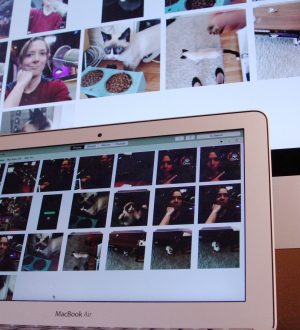


Отправляя сообщение, Вы разрешаете сбор и обработку персональных данных. Политика конфиденциальности.